了解更多關於選擇好的音樂下載器的信息!
由於每個人都可以使用許多音樂流媒體平台,因此很難選擇一個來使用或訂閱。 如果您碰巧正在使用 Apple Music,這篇文章肯定會對您有所幫助,因為在本文中,討論將圍繞選擇一個好的音樂下載應用程序展開。
Apple Music 可能因其龐大的內容庫和獨特或獨特的功能而吸引了全球數百萬用戶。 您甚至可以試用該平台並享受 30 天的免費試用優惠。 之後,如果平台令您滿意,您可以訂閱其付費計劃之一。 它提供了幾種價格不同的產品,具體取決於您可以從每種產品中享受的額外津貼。
眾所周知,一旦您訂閱了其中一個 Apple Music 的訂閱,您將可以享受下載歌曲以進行離線流式傳輸的功能。 但是,一旦您選擇退出計劃或計劃到期,所有下載的文件都將消失。 在這種情況下,尋找一個 很好的音樂下載器 將完全有幫助。 將我們最喜歡的 Apple Music 保存在多台設備上是一種很好的方式,即使不訂閱高級計劃也能享受它們。
文章內容 第 1 部分。 通過高級訂閱將 Apple Music Songs 下載到 PC第 2 部分。 通過 Apple Music 和 iTunes 應用程序下載 Apple Music Songs第 3 部分。 Apple Music 的最佳下載器部分4。 概要
第 1 部分。 通過高級訂閱將 Apple Music Songs 下載到 PC
如果您目前正在使用高級 Apple Music 帳戶,並且您希望繼續這樣做,那麼擁有一個好的音樂下載器可能不是您目前的首要任務,因為它是 Apple Music 訂閱者能夠下載曲目的獨家福利用於離線流媒體。
通過訂閱,您可以將喜歡的曲目以及專輯或播放列表添加到您的資料庫中,然後下載即可。 如果您不確定如果您使用的是計算機,下載過程是如何進行的,那麼您可以參考以下指南。
步驟1。 您的計算機上必須安裝最新版本的 iTunes 應用程序。 您可以通過檢查在線商店來檢查是否有更新可用。 如果有,只需確保在進入第二步之前下載並安裝它。
第2步。 之後啟動 iTunes 應用程序。 點擊“帳戶”,然後點擊“登錄”按鈕,登錄您的 Apple Music 帳戶。 只需輸入正確的登錄詳細信息。
步驟#3。 從頂部的彈出菜單中,選擇“音樂”按鈕,然後選擇“瀏覽”選項。
步驟4。 單擊 + 圖標將歌曲添加到您的音樂庫。 單擊下載按鈕。 您可以下載整張專輯/播放列表或單首歌曲。 稍等片刻,您就可以在您的音樂庫中找到下載的音樂。
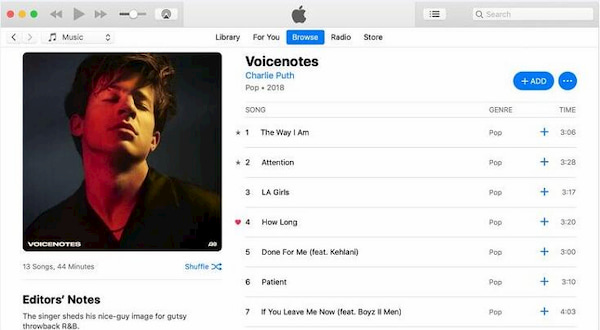
再次重申,一旦您的訂閱被取消或過期,您將無法訪問這些下載的文件。
第 2 部分。 通過 Apple Music 和 iTunes 應用程序下載 Apple Music Songs
您可能會驚訝地發現 Apple Music 和 iTunes 應用程序實際上是很好的音樂下載器。 您可能想知道,已知曲目受保護 數字版權管理(DRM). 那麼,在 2009 年之後,您可以通過 iTunes 和 Apple Music 應用程序獲得那些購買的 AAC 歌曲的非 DRM 副本。
現在,如果您在 2009 年之前購買了曲目,建議您先取消對它們的保護。 在第三部分進入另一個好的音樂下載器的討論是你應該做的。
由於我們認為 Apple Music 和 iTunes 應用程序都是很好的音樂下載器,因此我們當然準備了在下載過程中如何使用它們的程序。 在以下部分中查看您必須完成的步驟。
在 Mac 上通過 Apple Music App 下載歌曲
步驟1。 在 macOS 10.15 Catalina 上,啟動 Apple Music 應用程序。
第2步。 將鼠標懸停在菜單欄上。 選擇“音樂”按鈕,然後從顯示的選項中選擇“首選項”。
步驟#3。 點擊“文件”選項卡並選擇“導入設置”。
步驟4。 勾選“導入使用”選項旁邊的菜單。 然後,選擇“MP3 編碼器”。 為確保已保存,請點擊“確定”菜單。
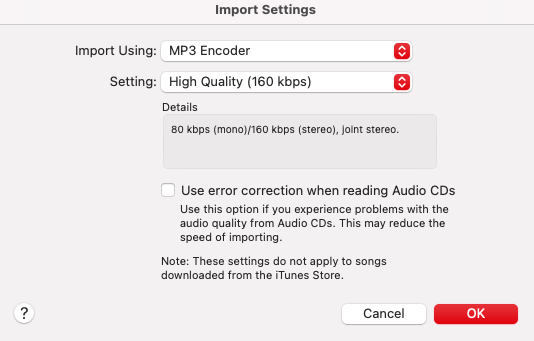
步驟#5。 現在是時候選擇要轉換和處理的歌曲了。 這樣做之後,轉到菜單部分並點擊“文件”按鈕,然後點擊“轉換”,最後點擊“創建 MP3 版本”選項。
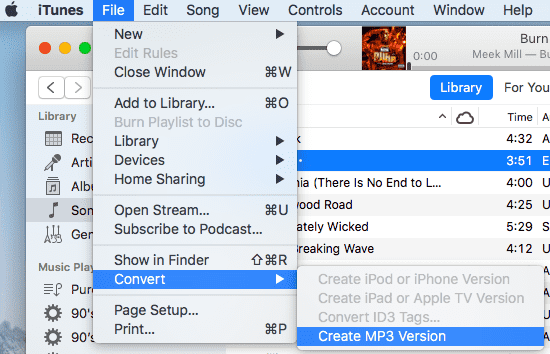
您應該能夠在資料庫中的原始歌曲旁邊看到歌曲的 MP3 版本。
通過 Windows 或 Mac 上的 iTunes 應用程序下載歌曲
如前所述,iTunes 應用程序也可以被認為是一個很好的音樂下載器。 現在,如果你想嘗試使用它,你可以參考下面的內容。
步驟1。 在您的計算機上,啟動 iTunes 應用程序。 在 Mac 上,轉到 iTunes 菜單並選擇首選項。 在 Windows 上,轉到“編輯”菜單並選擇“首選項”。
第2步。 點擊“常規”選項並選擇“導入設置”。 將出現一個彈出窗口。 在“導入使用”選項下,確保選擇“MP3 編碼器”。 完成後,只需單擊“確定”按鈕。

步驟#3。 完成第三步後,只需開始選擇您想要轉換為 MP3 格式的曲庫中的歌曲。 選擇後,點擊“文件”,然後點擊“轉換”,最後點擊“創建 MP3 版本”。
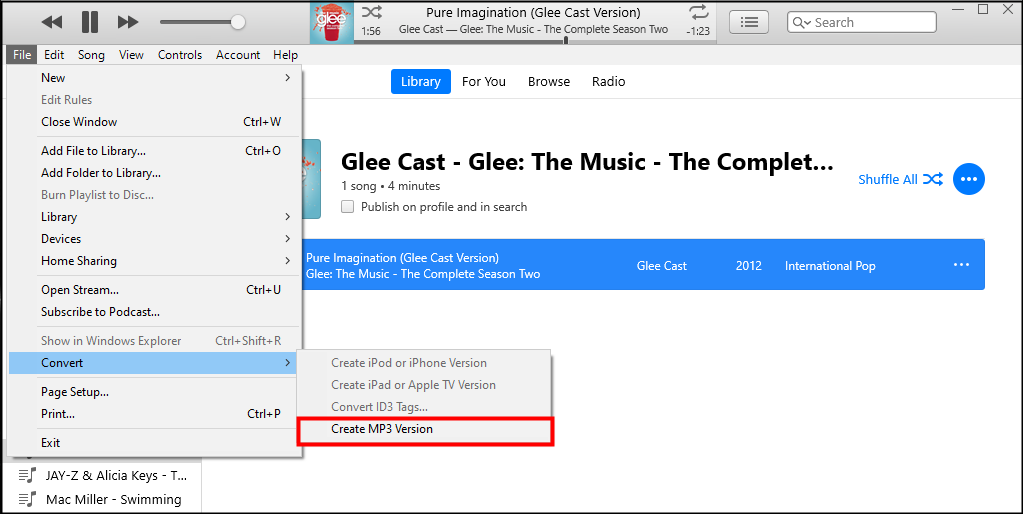
與上一首相同,您會在曲庫中的原始歌曲旁邊看到所選曲目的 MP3 版本。
第 3 部分。 Apple Music 的最佳下載器
除了 Apple Music 和 iTunes 應用程序本身,還有很多不錯的音樂下載器支持從 Apple Music 平台下載曲目。 但我們想減輕你的負擔。 因此,我們不會列舉所有可能的好音樂下載器,您可以查看,我們只會建議使用最值得信賴和最好的下載器, TunesFun Apple Music 音樂轉檔器.
當你瀏覽網頁時,你肯定會看到很多關於下載 Apple Music 歌曲的推薦。 與其花時間比較所有這些,不如看看 TunesFun 蘋果音樂轉換器是什麼?
TunesFun Apple Music Converter 是一款專業的軟件應用程序,不僅可以被視為一款出色的音樂下載器,而且還可以被視為同類產品中的佼佼者。 它可以輕鬆 刪除 Apple Music 歌曲的 DRM 保護,甚至將文件轉換為它支持的輸出格式。 您可以將它們下載到您的計算機上,甚至 將 iTunes 或 Apple Music 中的音樂刻錄到 CD!
所有歌曲的 ID 標籤和元數據信息將在轉換過程後保留。 Windows 和 Mac PC 也支持該應用程序,因此在安裝它時,完全不用擔心。
一旦您在計算機上安裝了該應用程序,您一定會發現它易於使用,因為它的設計界面簡單易用。 如果你想知道如何 TunesFun Apple Music Converter 進行轉換和下載工作,您可以參考下面的快速指南。
步驟1。 要在您的計算機上安裝此專業工具,必須滿足一些安裝要求。 完成所有這些才能啟動並運行此應用程序。 啟動後,您可以開始選擇要處理的歌曲。

第2步。 選擇所需的輸出格式。 您會注意到輸出參數設置也顯示在屏幕的底部區域。 如果您願意,可以修改這些項目。

步驟#3。 點擊屏幕底部區域的“轉換”按鈕後,將開始轉換和取消歌曲的保護。

步驟4。 這將只需要幾分鐘,因為 TunesFun Apple Music Converters 的轉換速度是 16 倍。 您可以通過頂部的已完成圖標找到轉換良好的 MP3 曲目。

部分4。 概要
本文介紹了優秀的音樂下載應用程序。 如果您希望從 Apple Music 下載您的收藏夾,那麼此處討論的那些都是不錯的選擇。 但是,請記住,對於平台上受保護的軌道,您應該使用最好的工具。 網上有很多,但我們建議使用 TunesFun Apple Music 音樂轉檔器,一個值得信賴的好音樂下載器。
發表評論